Hogyan lehet használni a Célkeresést az Excel programban
Microsoft Iroda Microsoft Hivatal Microsoft Excel Hős Excel / / April 27, 2020
Utoljára frissítve:

Az Excel Célkeresési funkciója lehetővé teszi, hogy az Excel adataival válaszoljon a mi kérdésre. Itt van, hogyan kell használni.
A Célkeresés eszköz egy beépített Excel szolgáltatás, amely lehetővé teszi, hogy gyorsan válaszoljon egy fontos kérdésre - mi lenne, ha? Lehet, hogy ismeri a kívánt eredményt egy Excel képletből, de nem a változókat, amelyek segítenek odajutni.
A Goal Seek megpróbál segíteni abban, hogy megtalálja a megfelelő változót, amelyre szüksége van egy adott cél eléréséhez. Ez lehetővé teszi az Excel adatainak elemzését, ahol bizonyos változók csak ismeretlenek - amíg a Célkeresést nem használja, azaz nem. Itt van, hogyan kell használni.
Ez a szolgáltatás a Microsoft Excel verzióiban 2010-től elérhető, és az alábbi utasításoknak változatlannak kell maradniuk az összes verzió esetében.
Mi az a célkeresés az Excelben?
Hány eladásra van szüksége egy terméknek az értékesítési bevételi cél eléréséhez?
Ezt manuálisan is kidolgozhatja, de ez hamarosan bonyolulttá válhat a fejlettebb lekérdezéseknél. Ehelyett a Microsoft Excel Célkeresés funkcióját használhatja a kérdés mérlegelésére és a célválasz megtalálására.
Végül is a matematikai képlet egyszerűen kérdés és válasz.
Az ilyen típusú, ha az elemzés megköveteli az elérendő célérték elérését, valamint a cellában az aktuális értéket, amelyet az Excel megváltoztathat a célérték elérése érdekében.
Például termékbevételi példánkhoz a cellában kell lennie az eladások számának. Ezután felhasználhatja a Célkeresést, a termékbevételi célt felhasználva célértékként, hogy meghatározza a kívánt eladások számát.
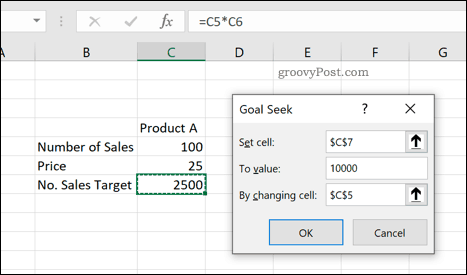
Az Excel ezután megváltoztatja az értéket (ebben az esetben az értékesítési célt), hogy elérje a célértéket. Ezután megjelenik az eredmény előnézete - ezután alkalmazhatja a módosításokat a lapra, vagy törölheti azokat.
Hogyan lehet használni a Célkeresést az Excel programban
A Célkeresés eszköz használatához nyissa meg az Excel táblázatot és nyomja meg a gombot Adat fül a szalagon.
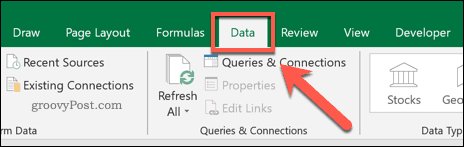
Ban,-ben Előrejelzés szakaszában Adat fülre, nyomja meg a gombot Mi-ha elemzés gomb. Ekkor megjelenik egy legördülő menü - nyomja meg a gombot Célkeresés lehetőség a kezdéshez.
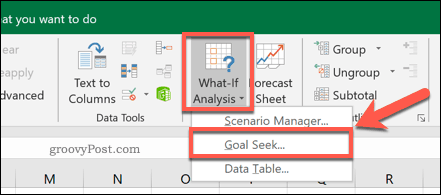
Az Célkeresés ablaknak három értéke van, amelyeket be kell állítania.
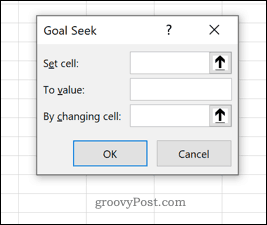
Az Állítsa be a cellát az a cellája, amely tartalmazza a matematikai képletet - a kérdés a helyes válasz nélkül (jelenleg). Termékeladási példánk segítségével ez lenne az értékesítési cél formula (1), amely jelenleg 2500 dollár.
Ban,-ben Értékel mezőbe állítsa be a célértéket. Termékértékesítési példánkban ez lenne a termékbevételi cél (például 10 000 USD).
Végül azonosítsa a változó változót tartalmazó cellát a A cel cseréjévell doboz (2). Példánkban ez tartalmazza az aktuális eladások számát. Jelenleg 100 eladás - ennek meg kell változnia ahhoz, hogy elérje a megnövekedett célértéket.
A Célkeresés meg fogja változtatni ezt a számot (100 eladás), hogy elérje a Értékel doboz.
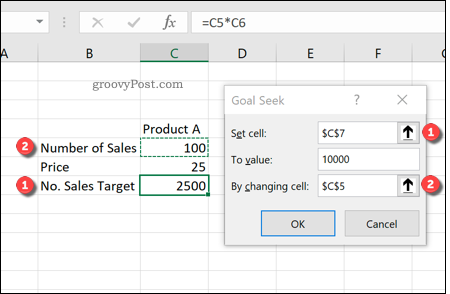
megnyomni a rendben gombra kattintva indítsa el a Cél keresése elemzést. Ha a Célkeresés olyan megfelelő választ talál, amely megfelel a célértéknek, akkor ezt megjeleníti a Célkeresési állapot doboz.
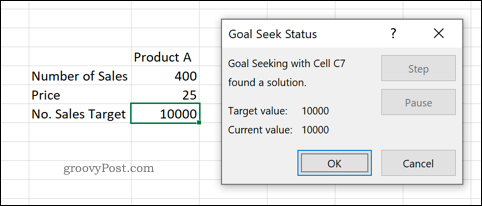
Ebben a példában az eredeti 100 eladás száma 400 eladásra növekedett, hogy elérje a 10 000 dolláros célértéket.
Ha elégedett a célkeresés által talált válaszmal, nyomja meg a gombot rendben gomb. Ellenkező esetben nyomja meg a gombot Megszünteti- ez bezárja a Célkeresés ablakot, és visszaállítja az eredeti értékeket.
Jobb Excel adatelemzés
A Célkeresés funkció használata az Excelben nagyszerű lehetőség, ha hiányzik néhány elem matematikai kérdéshez. A célkeresésnek azonban vannak alternatívái, beleértve az Excel Solver bővítményt.
Miután megszerezte adatait, használhatja a Excel CONCATENATE funkció az adatokra épít, és bemutatja azokat a jobb Excel-elemzés érdekében. Tudnia kell néhányat általános Excel tippek ha még nem ismeri az Excel alkalmazást.
Mi az a személyes tőke? 2019-es áttekintés, beleértve azt is, hogyan használjuk fel a pénzkezelésre
Akár kezdi a befektetést, akár egy tapasztalt kereskedő, a Personal Capital mindenkinek kínál valamit. Itt van egy pillantás a ...


